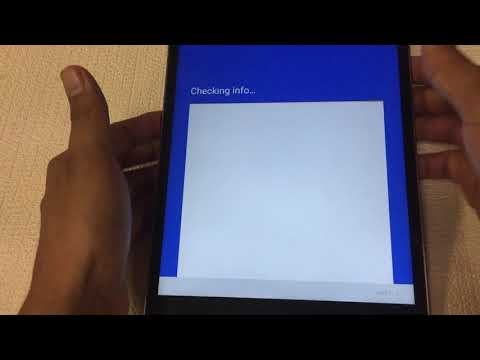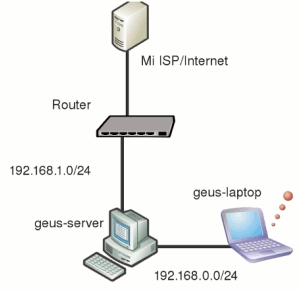Cada enrutador, o módem, no importa, tiene su propia dirección. Dirección IP en la red local. Conociendo esta dirección, puede acceder al enrutador. Vaya a su panel de control y cambie la configuración necesaria. Como regla general, después de instalar y configurar un enrutador, simplemente lo olvidamos. Hace su trabajo, distribuye Internet y no es necesario cambiar ni configurar nada.
Pero, cuando algo deja de funcionar, o necesitamos, por ejemplo, cambiar la configuración de la red Wi-Fi, cambiar la contraseña, entonces surge la pregunta, cómo ingresar la configuración del enrutador, en qué dirección y cómo averiguar la dirección del enrutador. Intentaré responder estas preguntas a continuación en el artículo. Si su objetivo es ingresar a la configuración del enrutador, puede ver instrucciones detalladas para diferentes modelos: https://help-wifi.com/sovety-po-nastrojke/kak-zajti-v-nastrojki-routera-podrobnaya-instrukciya-dlya-vsex -modelej /.
Hay varias formas de averiguar la dirección IP de su enrutador o módem.
- 192.168.1.1 o 192.168.0.1: lo más probable es que una de estas opciones sea la dirección IP de su enrutador. Puede verificar esto simplemente abriendo la dirección en su navegador.
- En casi todos los modelos, de todos los fabricantes, la dirección del enrutador se indica en el propio dispositivo (generalmente, en la etiqueta de abajo). Puede ser no solo una dirección IP (de números), sino también un nombre de host (como la dirección de un sitio web, de letras). Por ejemplo, TP-Link tiene tplinkwifi.net. Al mismo tiempo, también es posible el acceso al enrutador por dirección IP.
- La dirección IP en sí se puede ver desde una computadora. Lo principal es que la computadora está conectada al enrutador. A través de propiedades de conexión o línea de comandos.
Veamos todo con más detalle y con imágenes.
Observamos la dirección IP en el propio enrutador (en la carcasa del dispositivo)
Toma tu enrutador y míralo. Lo más probable es que a continuación vea una etiqueta con información diferente. Allí se indicará la dirección del enrutador. Dirección IP (de números) o nombre de host. Además, además de la dirección, puede encontrar mucha información útil allí: el modelo del enrutador, la versión del hardware, el inicio de sesión de fábrica y la contraseña para ingresar la configuración del enrutador, la dirección MAC, el nombre de fábrica de la red Wi-Fi y la contraseña.
Así es como se ve en los enrutadores TP-Link:

O así (nombre de host):

En enrutadores ASUS:

Por cierto, he preparado una instrucción separada para ASUS: la dirección IP del enrutador ASUS. Descubra la dirección, el nombre de usuario y la contraseña predeterminada.
Dirección web de los enrutadores ZyXEL:

Y así es como se indica la dirección IP en los enrutadores D-Link:

Pero en casi cualquier caso, incluso si se especifica el nombre de host, 192.168.1.1 o 192.168.0.1 funcionarán.
Si tiene otro enrutador, la dirección debe indicarse allí aproximadamente de la misma manera que en la foto de arriba. Además, la dirección se puede escribir en las instrucciones del enrutador.
Cómo averiguar la dirección del enrutador en la red (a través de la configuración de Windows)
Puede ver la puerta de enlace predeterminada en nuestros detalles de conexión. Primero debe abrir "Conexiones de red" donde se muestran todos los adaptadores. Puede hacer clic con el botón derecho en el icono de conexión a Internet, seleccionar "Centro de control de red ..." y, en una nueva ventana, ir a la sección "Cambiar la configuración del adaptador". O presione el atajo de teclado Win + R, ingrese el comandoncpa.cpl y haga clic en "Aceptar".

Haga clic derecho en la conexión a través de la cual está conectado al enrutador (si es por cable, es "Conexión de área local", o Ethernet (en Windows 10), y si es por Wi-Fi, entonces "Conexión inalámbrica") y Seleccione estado".
En la nueva ventana, haga clic en el botón "Detalles ...". Se abrirá otra ventana en la que mire la dirección en la línea "IP puerta de enlace predeterminada ...". Esta será la dirección de su enrutador en la red local.

Usando la construcción de comandos
Ejecute el símbolo del sistema. Se puede encontrar y ejecutar una búsqueda. También puedes presionar el atajo de teclado Win + R, entrarcmd y haga clic en "Aceptar".
En la línea de comando, ejecute el comando:
ipconfig / all
La línea "Puerta de enlace predeterminada" indicará la dirección IP que necesitamos.

Es así de simple.
Cómo encontrar la dirección IP del enrutador de un vecino
Honestamente, no entiendo por qué alguien necesita esto. ¿Por qué averiguar la dirección del enrutador de un vecino?
En cualquier caso, no podrá averiguar la dirección si no está conectado a un enrutador (y en este caso, simplemente no la necesita). Y si está conectado al enrutador desde una computadora, entonces la dirección se puede ver de una de las formas que escribí anteriormente. En su dispositivo móvil, también puede encontrar la dirección requerida (del enrutador a la red a la que está conectado). Simplemente abra las propiedades de la red Wi-Fi a la que está conectado. Debería haber un elemento de enrutador, o algo así. Lo más probable es que vea 192.168.1.1 o 192.168.0.1 allí.